
电脑找不到操作系统,应对“找不到操作系统”的解决方案
时间:2025-01-08 来源:网络 人气:
亲爱的电脑,你这是怎么了?怎么突然间就找不到家了呢?别急,别急,让我这个懂电脑的小助手来帮你找找原因,一起把这个“找不到操作系统”的难题给解决了!
一、电脑找不到操作系统,原来是“迷路”了
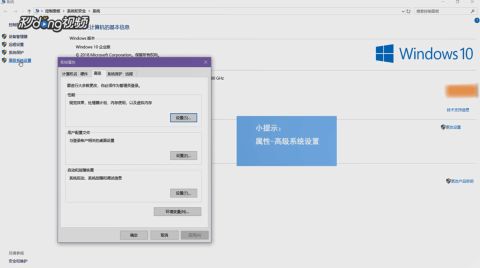
亲爱的电脑,你有没有想过,为什么会出现“找不到操作系统”的情况呢?其实,这就像一个人突然间找不到回家的路一样,原因有很多呢!
1. 外设“捣乱”:你是不是在上次开机的时候,插了一个优盘、移动硬盘、甚至是一些自带驱动的写字板、绘图板、手机等外置存储设备?这些设备可能会让电脑误以为它们才是你的家,导致电脑优先启动这些设备,而忽略了你的操作系统。解决办法很简单,拔出这些外设,重新启动电脑,让电脑找到真正的家。
2. 硬盘“生病”:你的硬盘是不是“生病”了?硬盘没有被主板识别,或者硬盘主引导记录损坏,都可能导致电脑找不到操作系统。这时候,你需要检查硬盘是否能够被主板识别,然后尝试修复硬盘主引导记录。
3. 硬盘“受伤”:硬盘损坏也是导致电脑找不到操作系统的一个原因。虽然一般情况下,硬盘不容易损坏,但有时候还是会有意外发生。这时候,你需要检查硬盘是否损坏,如果损坏了,可能需要更换硬盘。
二、电脑找不到操作系统,我来帮你“找家”
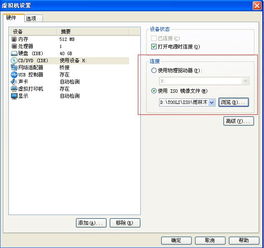
亲爱的电脑,别担心,我会帮你找到家的。下面,我就来教你几种解决方法。
1. 检查外设:首先,检查你的电脑是否插有优盘、移动硬盘、写字板、绘图板、手机等外置存储设备。如果有,请拔出它们,然后重新启动电脑。
2. 进入BIOS调整启动顺序:如果拔出外设后,电脑仍然找不到操作系统,那么你可以尝试进入BIOS调整启动顺序。具体操作如下:
- 开机时,按下F2、Delete、F10等键进入BIOS设置。
- 在BIOS设置中,找到Boot选项。
- 将Boot Option 1设置为你的硬盘。
- 保存设置并退出BIOS。
3. 修复硬盘主引导记录:如果你的硬盘主引导记录损坏,你可以使用以下方法修复:
- 在电脑启动时,按下F8键进入高级启动选项。
- 选择“命令提示符”或“安全模式”。
- 在命令提示符中,输入以下命令:
```
bootrec.exe /fixmbr
bootrec.exe /fixboot
```
4. 重装操作系统:如果以上方法都无法解决问题,那么你可能需要重装操作系统。在重装操作系统之前,请确保备份好你的重要数据。
三、电脑找不到操作系统,预防措施要牢记
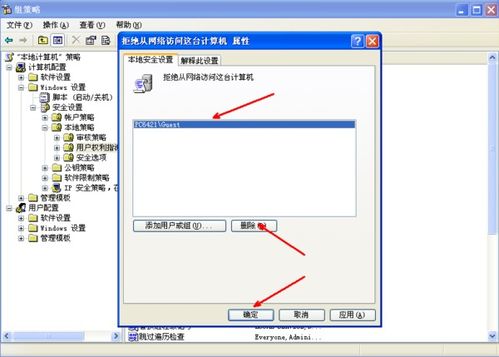
亲爱的电脑,为了避免再次出现“找不到操作系统”的情况,以下预防措施要牢记哦!
1. 定期检查硬盘:定期检查硬盘的健康状况,及时发现并解决硬盘问题。
2. 备份重要数据:定期备份你的重要数据,以防万一。
3. 避免使用外设:在电脑开机时,尽量避免使用外设,以免电脑误以为它们是你的家。
4. 保持电脑清洁:保持电脑的清洁,避免灰尘和杂物进入电脑内部,影响电脑的正常运行。
亲爱的电脑,希望这篇文章能帮助你找到家,让你重新焕发生机!如果你还有其他问题,欢迎随时向我提问哦!
相关推荐
教程资讯
教程资讯排行











